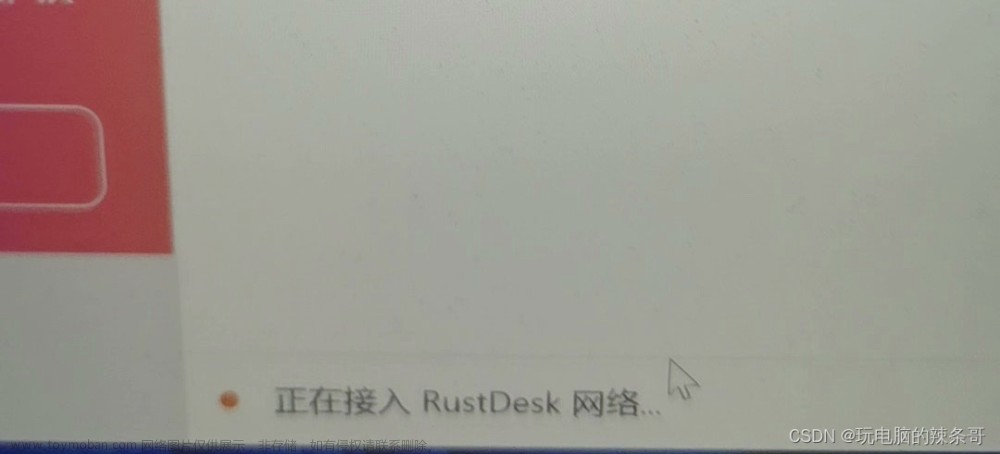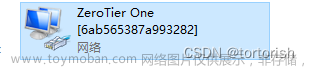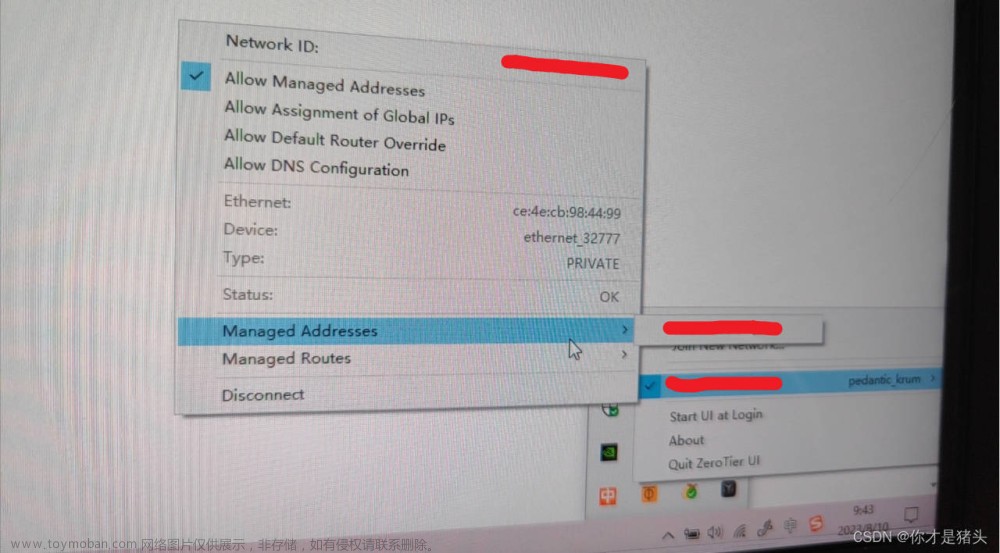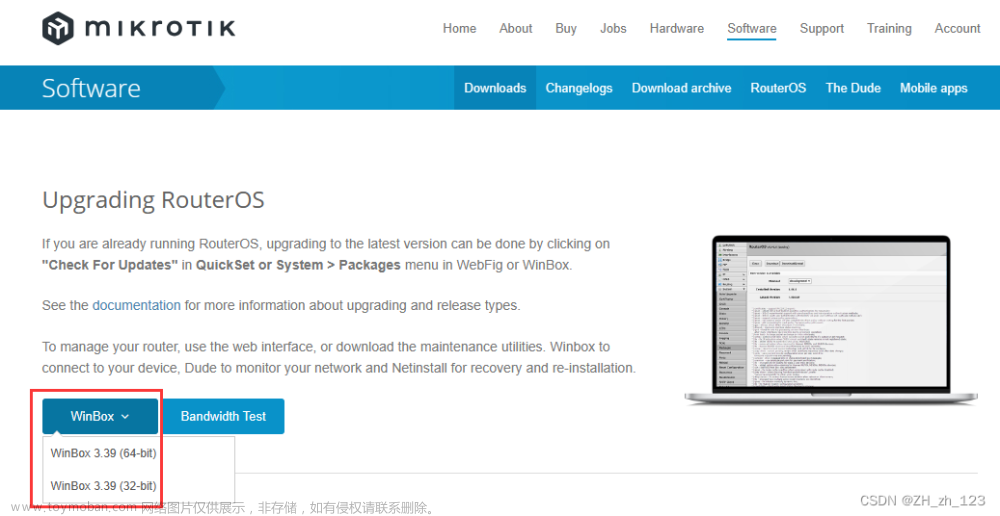1、客户端配置
客户端主要为Windows, Mac, Linux, Android
1.1 Windows 配置
1、在本页下载zerotier客户端
2、将 planet 文件覆盖粘贴到C:\ProgramData\ZeroTier\One中(这个目录是个隐藏目录,需要运允许查看隐藏目录才行)
3、Win+S 搜索 服务
4、找到ZeroTier One,并且重启服务
5、加入网络 zerotier-cli join 网络 id
6、管理后台同意加入请求
7、zerotier-cli peers 可以看到planet 角色
1.2 Linux 客户端
步骤如下:
1、安装linux客户端软件,安装命令
curl https://install.zerotier.com/ | sed ‘s,download.zerotier.com/,mirrors.sustech.edu.cn/zerotier/,g’ | sudo bash
2、 进入目录 /var/lib/zerotier-one
3、 替换目录下的 planet 文件
4、 重启 zerotier-one 服务(service zerotier-one restart 或 systemctl restart zerotier-one)
5、 加入网络 zerotier-cli join 网络 id
6、 管理后台同意加入请求
7、 zerotier-cli peers 可以看到planet 角色
1.3 安卓客户端配置
1、ZerotierFix客户端
2、下载链接https://github.com/kaaass/ZerotierFix/releases/download/1.0.5_189/1.0.5_189.apk
1.4 MacOS 客户端配置
步骤如下:
1、 进入 /Library/Application\ Support/ZeroTier/One/ 目录,并替换目录下的 planet 文件
2、 重启 ZeroTier-One:cat /Library/Application\ Support/ZeroTier/One/zerotier-one.pid | sudo xargs kill
3、 加入网络 zerotier-cli join 网络 id
4、 管理后台同意加入请求
5、 zerotier-cli peers 可以看到planet 角色
1.4.1 IOS替换路径 需越狱
1.目录/private/var/mobile/Containers/Data/PluginKitPlugin/*/Library/Application\ Support/com.zerotier.ZeroTier-One.ZeroTierPTP文章来源:https://www.toymoban.com/news/detail-601969.html
1.5 软路由openwrt客户端配置
步骤如下:
1、 安装openwrt客户端软件,可在后台菜单=》系统=》软件包=》搜索zerotier安装
2、. 安装后需要启动一次,进入目录 /etc/config/zero
3、 替换目录下的 planet 文件
4、 可在后台菜单=》系统=》启动项=》重启 zerotier 服务
5、 加入网络 zerotier-cli join 网络 id
6、 管理后台同意加入请求
7、 zerotier-cli peers 可以看到planet 角色文章来源地址https://www.toymoban.com/news/detail-601969.html
到了这里,关于使用zerotier planet自建服务器客户端配置方法的文章就介绍完了。如果您还想了解更多内容,请在右上角搜索TOY模板网以前的文章或继续浏览下面的相关文章,希望大家以后多多支持TOY模板网!